¿Cómo transferir listas de reproducción desde iTunes? Formas oficiales en 2025
Idealmente, si desea transferir listas de reproducción de iTunes a una computadora o dispositivo iOS, entonces puede usar iTunes. Pero la mayoría de las canciones de iTunes o Apple Music tienen DRM. Puede transferir lista de reproducción desde iTunes? Puede sentirse frustrado si la operación no continúa, especialmente cuando lo hace con canciones de Apple Music. Sin embargo, no se preocupe porque lo cubrimos en esta área.
En esta publicación, te dejaré saber cómo sincronizar la música de iTunes con diferentes dispositivos y también cubriré otra solución para mover canciones de iTunes sin límites. Sin más preámbulos, es hora de prepararse para transferir listas de reproducción de iTunes para poder usarlas sobre la marcha o con otros reproductores multimedia.
Contenido del artículo Parte 1. ¿Puedo transferir listas de reproducción de iTunes a otros dispositivos?Parte 2. ¿Cómo transferir listas de reproducción de iTunes a través de iTunes?Parte 3. ¿Cómo transferir iTunes o Apple Music Playlist sin iTunes?Parte 4. Resumen
Parte 1. ¿Puedo transferir listas de reproducción de iTunes a otros dispositivos?
¿Puedo transferir mis listas de reproducción de iTunes a una computadora nueva? ¡Por supuesto! En iTunes, puede mover fácilmente las listas de reproducción de iTunes a una nueva computadora usando la función Exportar e Importar, o la función de sincronización. Sin embargo, uno de los obstáculos en la transferencia de listas de reproducción desde iTunes es DRM. DRM significa Gestión de derechos digitales. Es una forma de disuadirte de hacer copias ilimitadas de tus canciones de iTunes. DRM mantiene a raya a los piratas musicales.
DRM limita tantas cosas que puedes hacer con tus canciones. La tecnología DRM de Apple es bastante diferente. Utiliza su propio algoritmo patentado llamado FairPlay. FairPlay hace uso de las pistas de sus canciones e inserta claves de usuario importantes dentro de ellas. Son estas claves de usuario las que se utilizan como "guardianes". Primero se verifican antes de permitirle reproducir canciones de Apple Music con derechos de autor. Estas claves de usuario en realidad están relacionadas con su nombre de usuario y contraseña de Apple Music y toda esta información se carga en los servidores de Apple.
Entonces, cuando descargas canciones de Apple Music, es casi seguro que tiene DRM. Sin embargo, si descargó canciones de iTunes Store, es muy probable que no tenga DRM. Apple decidió eliminar el DRM de las canciones compradas en la tienda de iTunes. En la práctica, es más fácil transferir listas de reproducción descargadas de la tienda de iTunes que de Apple Music.
Parte 2. ¿Cómo transferir listas de reproducción de iTunes a través de iTunes?
Transferir listas de reproducción de iTunes a diferentes dispositivos es bastante fácil. Así que ahora, le mostraremos cómo convertir eso en realidad. Comencemos con estos métodos.
Transferir listas de reproducción de iTunes a una computadora nueva
Si desea transferir la lista de reproducción de iTunes a una computadora nueva, la forma más rápida es usar un archivo .XML. Solo necesita generar y copiar el archivo .XML (generalmente varios KB o MB) y el proceso de transferencia podría finalizar en 1 minuto. ¿Cómo puedes hacer esto? Puede mover fácilmente las listas de reproducción de iTunes a una nueva computadora usando la función Exportar e Importar.
- Abre iTunes en tu computadora anterior. Elija Archivo > Biblioteca > Exportar lista de reproducción.

- Elija una ubicación para guardar el archivo. Puede usar una unidad flash USB si tiene una. Finalmente, seleccione "XML" como formato para su archivo exportado.
- Copie la biblioteca de archivos .XML en su unidad externa y luego péguela en su nueva PC.
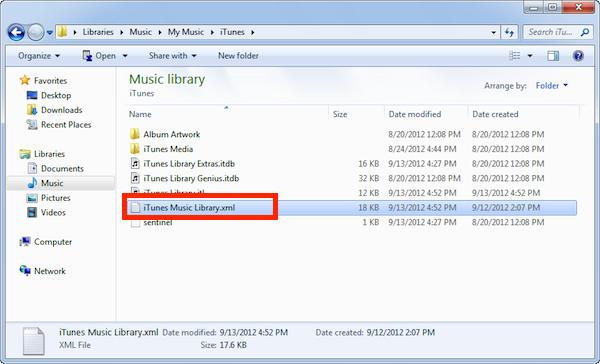
- Inicie iTunes en su nueva computadora. Haga clic en Archivo > Biblioteca > Importar lista de reproducción. Navegue hasta el archivo XML de la lista de reproducción que exportó y haga clic en Abrir para agregar la lista de reproducción al menú izquierdo de iTunes.
Transferir listas de reproducción de iTunes a iOS dispositivo
Si usa macOS Mojave o anterior o una PC con Windows, puede usar iTunes para sincronizar contenido con sus dispositivos. ¿Qué se puede sincronizar con iTunes? ¡Se incluyen álbumes, canciones, listas de reproducción, películas, programas de TV, podcasts, audiolibros, fotos y videos, contactos y calendarios! Estos son los pasos para transferir listas de reproducción de iTunes a sus dispositivos iOS.
- Abra iTunes y conecte su dispositivo a su computadora con un cable USB.
- Haz clic en el icono del dispositivo en la esquina superior izquierda de la ventana de iTunes.
- De la lista en Configuración en el lado izquierdo de la ventana de iTunes, haga clic en la opción Música. Para activar la sincronización para un tipo de contenido, seleccione la casilla de verificación junto a Sincronizar.
- Para sincronizar toda la biblioteca, puede marcar la casilla junto a Toda la biblioteca de música. O, para sincronizar dispositivos de manera selectiva con iTunes, marque la casilla debajo de la opción completa, luego marque la casilla junto a cada elemento que desea sincronizar.
- Haga clic en el botón Aplicar en la esquina inferior derecha de la ventana. Si la sincronización no se inicia automáticamente, haga clic en el botón Sincronizar.

Como el software oficial lanzado por Apple, iTunes siempre es la primera opción y la opción necesaria para que los usuarios de Apple administren archivos en sus dispositivos iOS en las computadoras. Sin embargo, Apple descontinuó su iTunes para macOS en 2019. Con la actualización de macOS Catalina, dividió la funcionalidad de iTunes entre cuatro aplicaciones, a saber, Música, Podcasts y TV, con Finder y Apple Devices. Microsoft ha anunciado que las vistas previas del nuevo Apple Music, Apple TV, y las aplicaciones de dispositivos Apple están disponibles en Microsoft Store para su descarga en 2024. iTunes ya no es el único puente.
Parte 3. ¿Cómo transferir iTunes o Apple Music Playlist sin iTunes?
Aunque iTunes ofrece dos formas de transferir listas de reproducción desde iTunes a otros dispositivos, el proceso puede ser un poco complicado de implementar. Además, como mencionamos anteriormente, Apple pronto eliminará iTunes. No estamos seguros de cuánto tiempo Apple continuará admitiendo iTunes en Mac y PC con Windows también.
Si está buscando una solución inteligente, fluida y rápida, puede probar TunesFun Apple Music Converter. El software ofrece más flexibilidad, puede transferir cualquier archivo de música, la transferencia de la lista de reproducción es posible y rápida, y no hay restricciones, a diferencia de iTunes.
Ventaja clave de TunesFun Apple Music Converter
- Mejores Clínicas de Alternativa a iTunes para permitirle administrar todas sus pistas y videos con la flexibilidad deseada.
- Importe y convierta música a cualquier formato compatible con dispositivos. Formatos de salida comunes: MP3, AAC, M4A, AC3, FLAC, WAV.
- Descarga y convierte todas las canciones de Apple Music para reproducirlas sin conexión.
- Eliminar DRM de Apple Music o iTunes.
- Mantenga las etiquetas ID3 y todos los metadatos durante la exportación.
- Velocidad de conversión 16X. Admite conversión por lotes.
- Compatible con Windows y Mac OS.
También tiene una interfaz de usuario sencilla que puede ser navegada incluso por principiantes. Por lo tanto, no habrá ningún problema durante el uso. ¡Es totalmente fácil de usar! Vea los pasos detallados a continuación:
- Descargue nuestra TunesFun Apple Music Converter de la TunesFun sitio web o haga clic en el botón de descarga a continuación.
- Inicie la aplicación y luego comience a agregar las canciones de Apple Music o iTunes que desee convertir al formato MP3. La aplicación también realiza conversiones por lotes.

- Después de cargar las canciones para procesar, ahora puede configurar los ajustes de salida.

- Marque el botón "Convertir". La aplicación luego hará el proceso de conversión. La aplicación también realizará el procedimiento de eliminación de DRM al mismo tiempo.

- Cuando termine, vaya a la pestaña Terminado. Luego verá sus archivos convertidos.
Todo el proceso de conversión solo tomaría unos minutos ya que la aplicación funciona bastante rápido. Tus canciones quedarán libres de DRM después de usar TunesFun. Puede abrir estos archivos de música en cualquier dispositivo o reproductor multimedia y conservar las canciones convertidas de iTunes o Apple Music.
Parte 4. Resumen
Como puede ver, hemos enumerado una solución paso a paso sobre cómo transferir listas de reproducción desde iTunes en este artículo. Además de eso, si desea saber cómo transferir música desde iTunes o Apple Music sin la aplicación iTunes, puede usar TunesFun Apple Music Converter.
TunesFun Apple Music Converter puede convertir todas sus canciones de Apple Music en formatos compatibles con la mayoría de los reproductores multimedia. Es confiable, versátil y está hecho profesionalmente. Usa esta alternativa de iTunes para hacer tu vida más fácil. Una vez que haya usado TunesFun, nunca volverás a mirar otros convertidores de Apple Music.
Comente